
时间:2021-08-02 20:53:59 来源:www.win10xitong.com 作者:win10
我们最常用的系统就是win10系统,因为它非常优秀使用非常方便。但即便如此,我们在使用过程中还是会或多或少遇到一些比如Win10系统关机提示内存不能为read图解的问题。要是您平时不是很喜欢折腾系统的话,面对Win10系统关机提示内存不能为read图解这样的问题肯定就不知道该怎么解决了。要是你不愿意找别人来帮助解决你的Win10系统关机提示内存不能为read图解问题我们在查阅很多资料后,确定这样的步骤可以解决:1、直接通过组合快捷键【Win+R】对于电脑的运行功能打开,然后输入【msconfig】点击确定。2、然后在打开的页面选择常规选项,点击【选择性的启动】,然后将"加载启动项"去除勾选,点击确定就好了。上面说得比较简单,下面我们就结合图片,一起来看看Win10系统关机提示内存不能为read图解的详细解决措施。
Win10系统关机提示无法读取内存
1.通过组合键快捷键【Win R】直接打开电脑的运行功能,然后输入【msconfig】,点击【确定】。
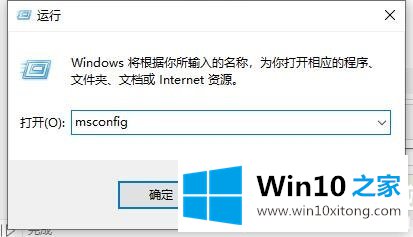
2.然后在打开的页面上选择常规选项,点击【选择性启动】,取消勾选【加载启动项目】,点击【确定】。
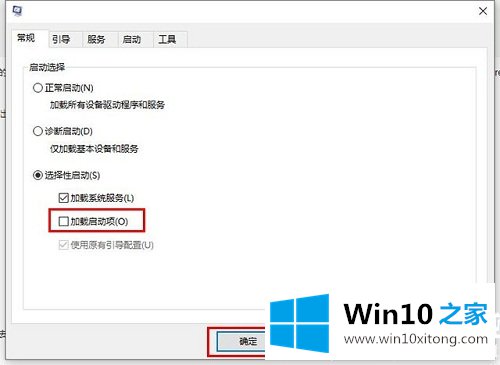
3.在切换到服务选项中,单击隐藏所有微软服务,然后单击全部禁用。
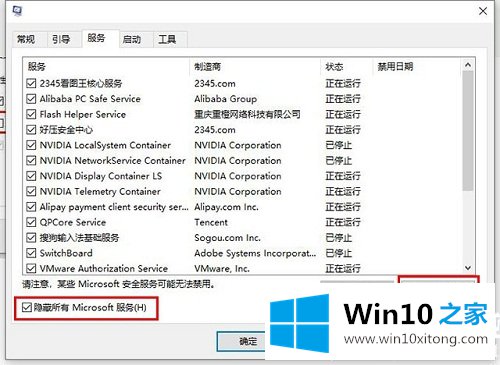
4.切换启动选项,打开任务管理器,单击启动项目,然后单击禁用。
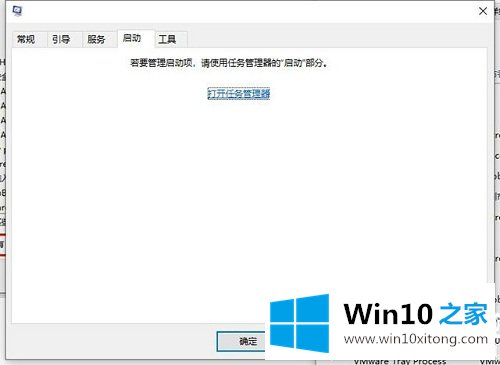
5.然后单击开始选项卡禁用所有第三方软件。
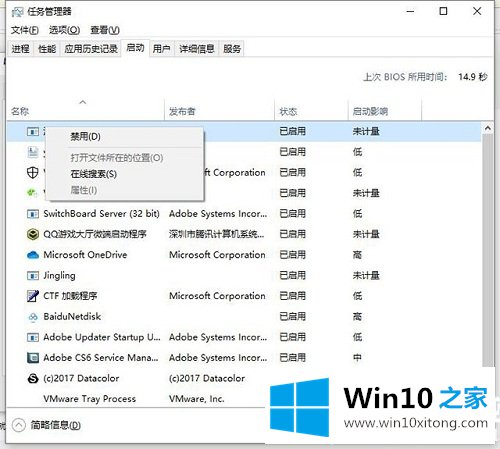
以上是win10系统关机提示内存无法读取的解决方案。想了解更多系统软件内容,可以关注Win10首页!
Win10系统关机提示内存不能为read图解的详细解决措施就是上面所说的全部内容,还没有解决的网友们可以给小编留言,小编会帮助你们处理这个问题的。